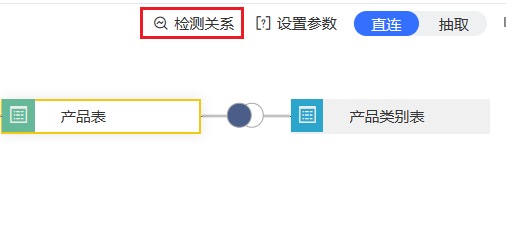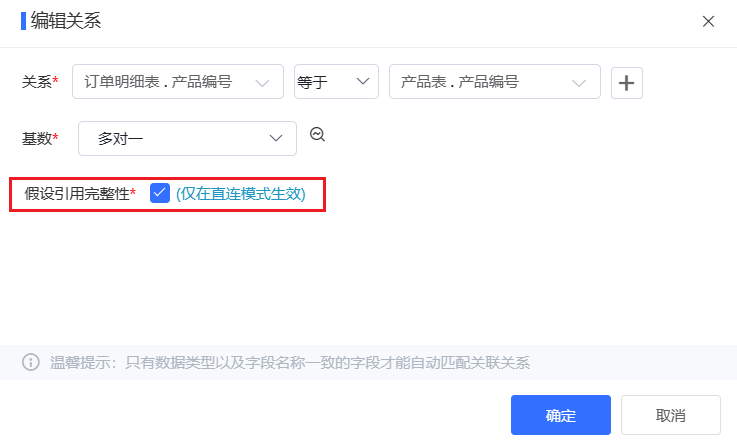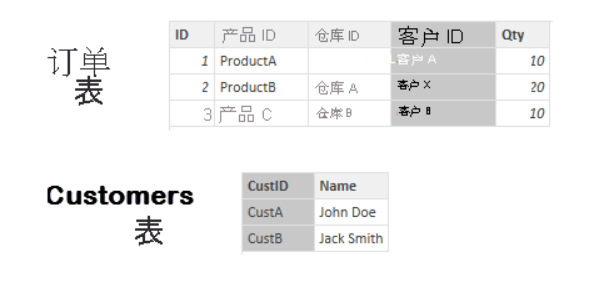...
| 信息 | ||
|---|---|---|
| ||
1、数据模型支持自动检测关系,也支持手动创建关系、手动检测关系。 2、数据模型默认开启 自动检测关系 ,如没有开启:需要在运维设置/ 系统设置 / 高级选项 设置 OLAP_QUERY_AUTO_ADD_CHECK_LINK=true,在加载表或者查询时才会自动检测关系。 3、如开启了自动检测关系:假设自动检测没检测出来,用户手动设置关系不正确时,会提示关系无效,但目前未强制更正;检测关系的原理就是利用建立关系的字段在表中是否重复,会真实查数据库,部分数据库慢可关闭此检测。 4、基数 暂不支持 多对多。 5、假设引用关系完整性,仅在数据模型是直连模式生效,抽取模式不生效。 6、在V11 版本去掉了 一对一(内连接)、一对一(外连接),只有 一对一;如果是旧资源升级: 7、基于指标模型生成的数据模型无法设置查询关系。7、基于指标模型生成的数据模型无法设置查询关系,详细可查看:指标模型。 |
2 关系
2.1 关系用途
| 信息 |
|---|
以"事实表"为中心,通过表或者查询的关系建立一个子图,子图就是围绕事实表型形模型或者扩展的星型模型; 为中心,通过表或者查询的关系建立一个子图,子图就是围绕事实表星型模型或者扩展的星型模型; 如果在报表层次查看2个事实表的数据,并且通过勾选的字段无法找到关联关系(即不在同一个查询路径上),会提示:无法正常显示数据,因为无法确定勾选字段之间的关系路径,它们可能不在同一个关系路径上。 |
1、数据模型设置的关系会应用于模型表列的筛选器传播到其他表或查询, 只要有关系路径可循,筛选器就会进行传播,这可能涉及传播到多个表/查询;查询,
关系路径是确定性的,这意味着筛选器始终以相同的方式传播,不会随机变化。
...
| 选项 | 内容 |
|---|---|
| 关系 |
|
| 条件 | 默认 等于,支持等于、不等于、大于等于、小于、小于等于;如果是抽取模式,并且缓存库是ClickHouse,则不支持 等于、不等于、大于等于、小于、小于等于 条件(ClickHouse库本身不支持)。 |
| 基数 |
|
| 假设引用关系完整性 | 该设置项仅对 直连 模式生效。 详情可查看本篇章节 假设引用关系完整性 。 |
...
如果发现关系或者基数设置的不对可以对其进行 删除 或 编辑:选中连线,再右键菜单删除/编辑。或者选中连线,按delete键。编辑,或者选中连线,按delete键。
2.3 在加载期间自动检测
- 开启自动检测关系:需要在运维设置/ 系统设置 / 高级选项 设置 OLAP_QUERY_AUTO_ADD_CHECK_LINK=true,或者 数据模型的 设置/自动检测表关系 选项选择 “检测”, 在加载表或者模型时才会自动检测关系。
- 不管是直连还是抽取模式,如果数据模型同时加载两个或多个表/查询时,Smartbi将尝试为你查找并创建关系, “关系”、 “基数” 会根据规则自动创建、选择;如果无法以高置信度确定存在得匹配项,则不会创建关系,但是仍可使用 新建关系 对话框来手动创建或者编辑关系。
- 如果 ”自动检测表关系“是禁用状态,则该模型加载表或查询时,不会自动检测关系,需要手工创建或者使用工具栏的”自动检测“创建关系。
...
当系统没有开启自动识别字段关系时,可以点击 检测关系 检测各个表/查询之间的关联关系。规则与第2章 在加载期间自动检测 一致。
| 锚 | ||||
|---|---|---|---|---|
|
3 基数
3.1 多对一/一对多
1、“一对多”和“多对一”基数选项基本相同,并且它们也是最常见的基数类型:
...
在这种情况下,左表/查询 列是一对多关系中的“多”,或是一对一关系中第一个表中的列。
4.2 设置假设引用完整性
1、勾选该设置项: 取数的SQL 是inner join; 没有勾选: A left join B,B left join A,两个再加起来,是full join的效果。
2、如果在抽取模式勾选了该选项,依然是不生效。
3、如果错误地设置了假设引用完整性,会发生什么?如果在数据中有引用完整性问题时设置“假设引用完整性”,该设置不会导致错误。 但是,可能会导致数据不一致。
4.
...
3 使用假设引用完整性的示例
1、创建数据模型并把产品自带的northwind数据库的“产品表(product)”、“订单明细表(OrderDetail )”等加入到模型中。
...
4、如下图所示,请注意 Orders[DepotID] 和 Depots[DepotID] 之间不存在引用完整性,因为某些 Orders 的 DepotID 为 Null 。 在这种情况下, 不应设置“假设引用完整性”
4.3 设置假设引用完整性
1、勾选该设置项: 取数的SQL 是inner join; 没有勾选: A left join B,B left join A,两个再加起来,是full join的效果。
2、如果在抽取模式勾选了该选项,依然是不生效。
3、如果错误地设置了假设引用完整性,会发生什么?如果在数据中有引用完整性问题时设置“假设引用完整性”,该设置不会导致错误。 但是,可能会导致数据不一致。
5 关系布局
使用数据模型的布局,可以创建仅包含模型中部分表或查询的关系图,可以帮助你提供你想要使用的表的更清晰视图,并让你能够更为轻松地使用复杂数据集。
...
- 首先现中 关系视图 的 所有表 右键菜单 新增布局,布局名称默认布局1,布局2,布局3,......。
- 再到左侧维度区域 选中“产品表”,然后 右键菜单 添加相关表 ,会把“产品表”相关联的所有表添加到布局中; 一般是添加 事实表,以事实表为中心,查看其对应的维表关系、基数设置。
- 如果发现在布局中添加错了表或查询也可以使用右键菜单的 从布局中删除 菜单将其删除。
- 构建好布局之后,可以在布局上修改各个表/查询的关系,会直接更新到 所有表 中。
- 构建好布局之后,可通过选中布局名称,然后 右键菜单 对应其重命名、或者删除操作,也可以新增更多的布局。
- 布局里面的表或查询的右键菜单基本与 所有表中右键菜单是一致的,详情可查看:设置及修改查询。
- 布局支持直接添加各个查询,布局中添加了,在 所有表中也会添加。
...